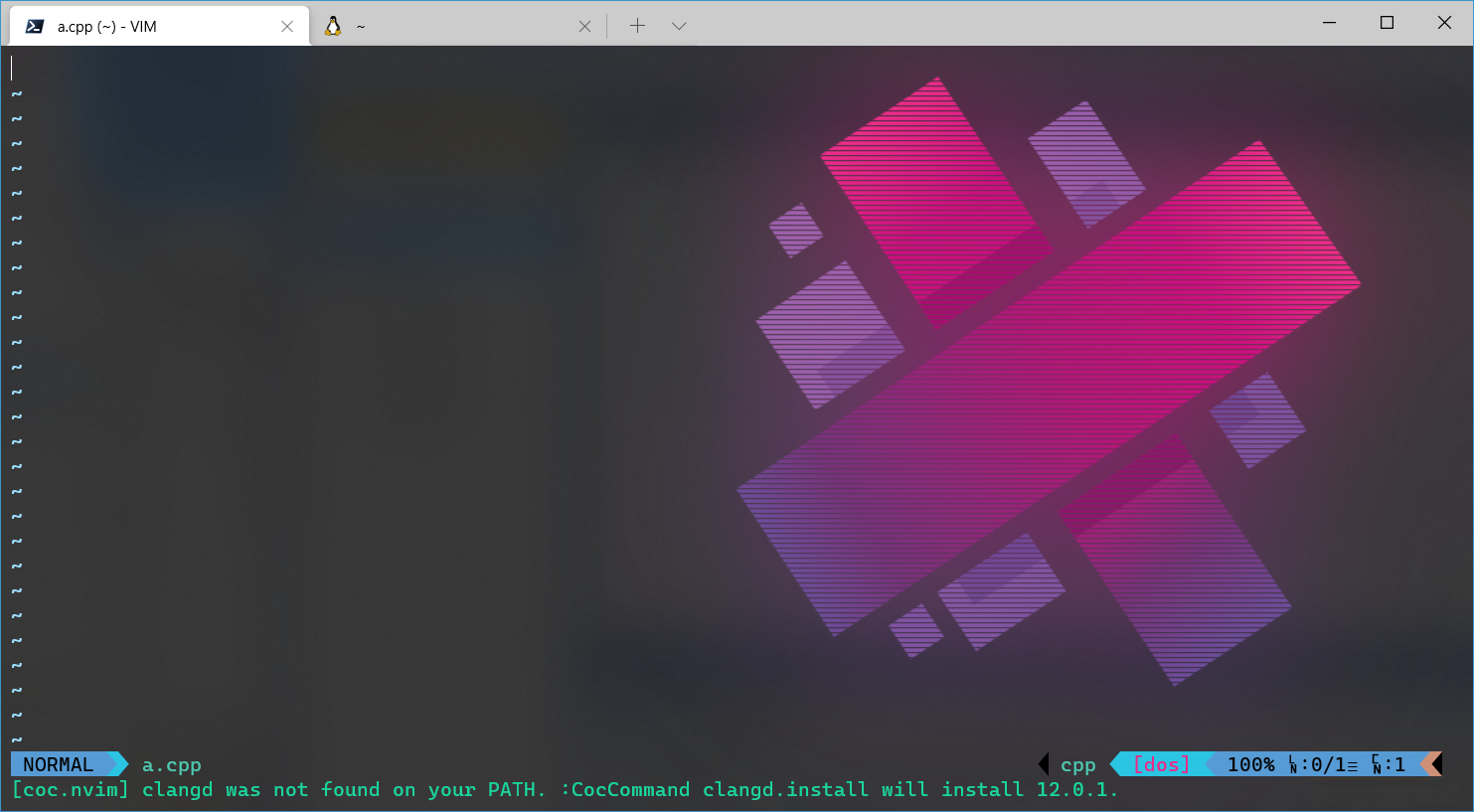[coc.nvim] clangd was not found on your PATH. :CocCommand clangd.install will install 12.0.1.
发布时间
阅读量:
阅读量
报错:[coc.nvim] clangd was not found on your PATH. :CocCommand clangd.install will install 12.0.1.
解决方案
- 打开vim
- 执行如下命令
> CocInstall coc-clangd
>
>
>
> ```
>
> 执行结果如下图所示:
> 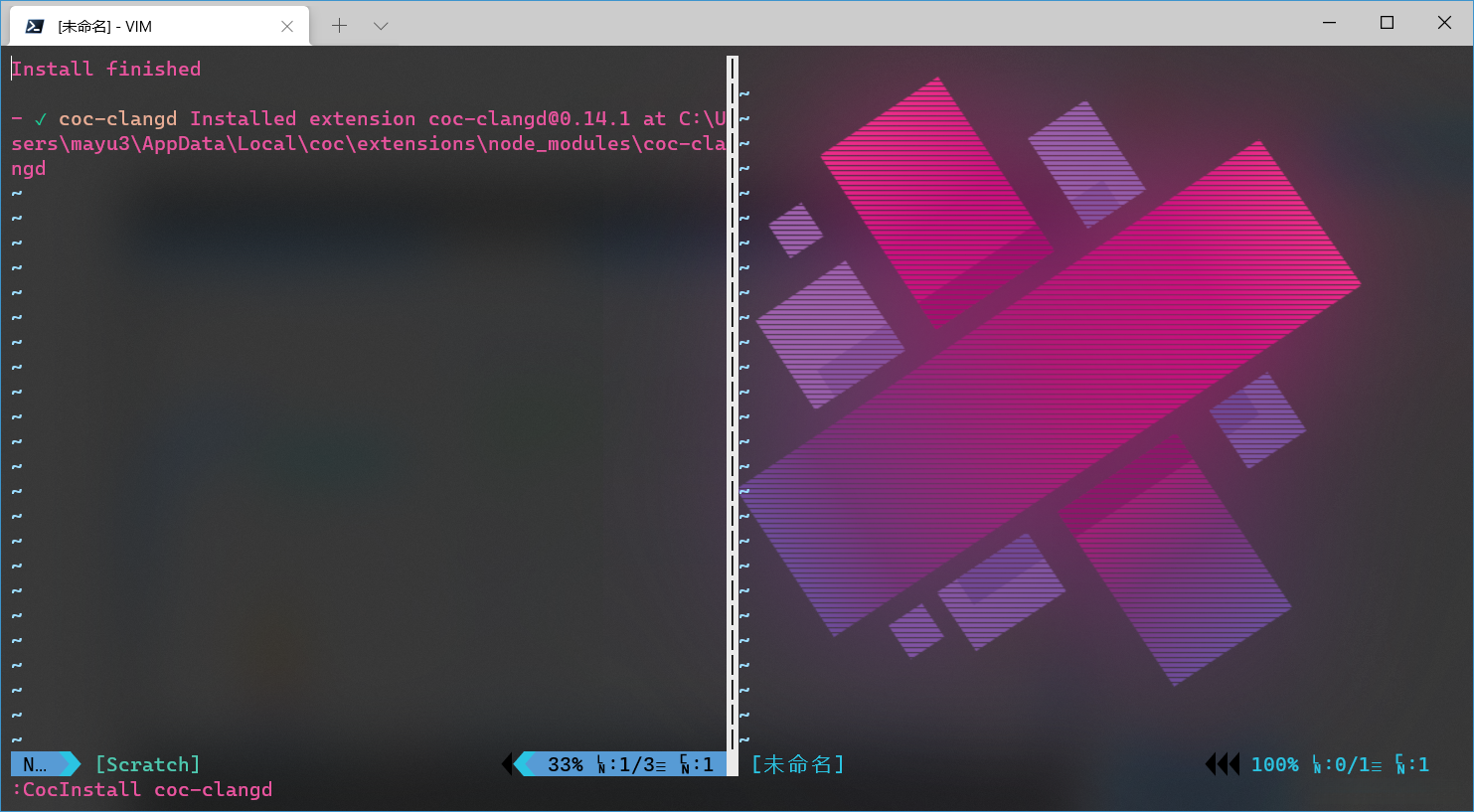
> 如果执行失败,可以[点击此处](https://github.com/clangd/clangd/releases/download/12.0.1/clangd-windows-12.0.1.zip)手动下载,解压后放至如下目录
# linux
$HOME/.config/coc/extensions/coc-clangd-data/install/12.0.1 # windows $HOME\AppData\Local\coc\extensions\coc-clangd-data\install\12.0.1
位置如下图所示: 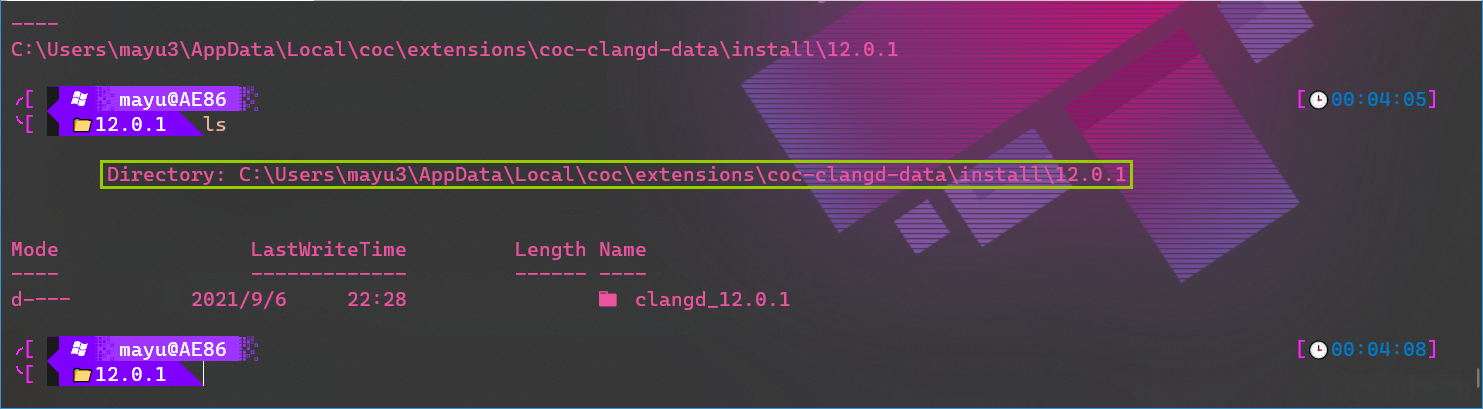 3. 执行如下命令
> CocCommand clangd.install
>
>
>
> ```
>
>
> 4. 如果以上命令执行完,仍然不起作用
> 打开vim,执行`:CocConfig`打开coc.nvim的配置文件,添加下面一行
# 其中的路径就是第2步下载的clangd的可执行文件的位置
"clangd.path": "~\ AppData\ Local\ coc\ extensions\ coc-clangd-data\ install\ 12.0.1\ clangd_12.0.1\ bin\ clangd.exe"
配置如下图所示: 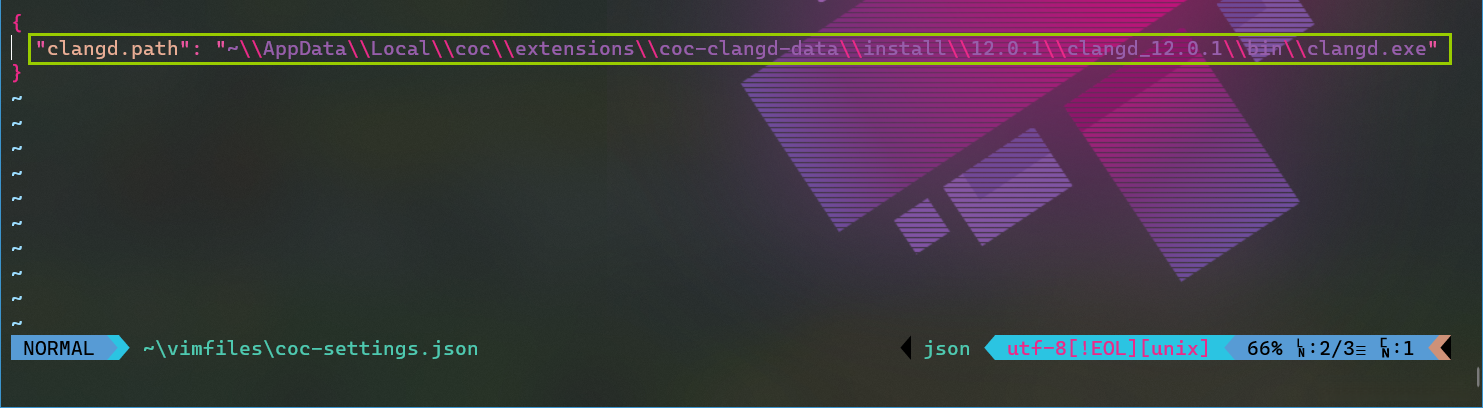 exe路径如下图所示: 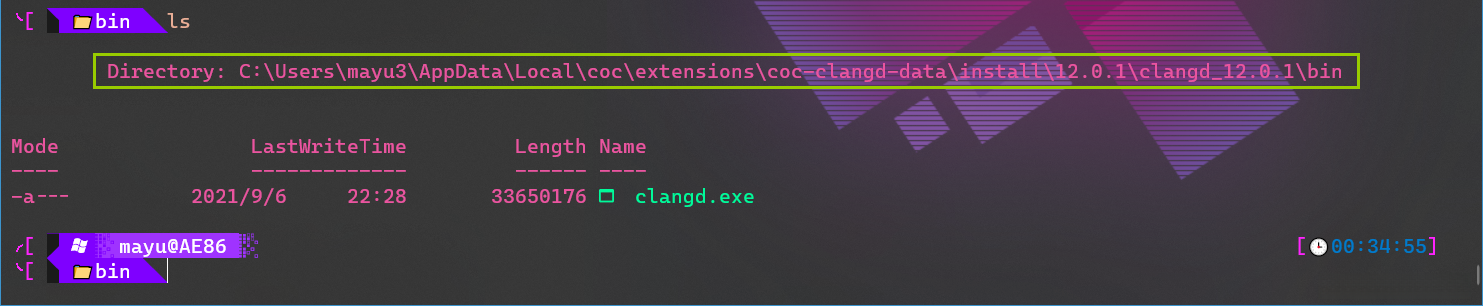
全部评论 (0)
还没有任何评论哟~